Meminta akses ke paket akses dalam pengelolaan pemberian hak
Dengan pengelolaan pemberian hak, paket akses memungkinkan penyiapan satu kali sumber daya dan kebijakan yang secara otomatis mengelola akses untuk masa pakai paket akses.
Manajer paket akses dapat mengonfigurasi kebijakan untuk meminta persetujuan bagi pengguna agar memiliki akses ke paket akses. Pengguna yang membutuhkan akses ke paket akses dapat mengirimkan permintaan untuk mendapatkan akses. Artikel ini menjelaskan cara mengirimkan permintaan akses.
Masuk ke portal Akses Saya
Langkah pertama adalah masuk ke portal Akses Saya tempat Anda dapat meminta akses ke paket akses.
Peran prasyarat: Pemohon
Cari email atau pesan dari proyek atau manajer bisnis yang sedang Anda kerjakan. Email harus menyertakan tautan ke paket akses yang perlu Anda akses. Tautan dimulai dengan
myaccess, yang menyertakan petunjuk direktori dan diakhiri dengan ID paket akses. (Untuk Pemerintah AS, domain mungkinhttps://myaccess.microsoft.ussebagai gantinya.)https://myaccess.microsoft.com/@<directory_hint>#/access-packages/<access_package_id>Catatan
Saat masuk ke Akses Saya melalui tautan petunjuk direktori, Anda akan diminta untuk mengautentikasi ulang dengan kredensial masuk Anda.
Buka tautan.
Masuk ke Akses Saya di portal.
Pastikan Anda menggunakan akun organisasi (kantor atau sekolah). Jika Anda tidak yakin, tanyakan kepada manajer proyek atau bisnis Anda.
Meminta paket akses
Setelah menemukan paket akses di portal Akses Saya, Anda dapat mengirimkan permintaan.
Peran prasyarat: Pemohon
Temukan paket akses dalam daftar. Jika perlu, Anda dapat mencari dengan mengetik string pencarian. Anda dapat mencari berdasarkan nama, deskripsi, atau sumber daya.
Untuk meminta akses, Anda dapat memilih baris atau memilih Permintaan.
Tinjau detail paket akses, lalu pilih Lanjutkan.
Anda mungkin harus menjawab pertanyaan dan memberikan pembenaran bisnis untuk permintaan Anda. Jika ada pertanyaan yang perlu Anda jawab, ketik respons Anda di bidang.
Jika kotak Pertimbangan bisnis ditampilkan, ketik alasan mengapa membutuhkan akses.
Atur tombol Minta periode tertentu? untuk meminta akses ke paket akses selama durasi waktu yang ditetapkan:
Jika Anda tidak memerlukan akses untuk periode tertentu, atur tombol Minta untuk periode tertentu? ke Tidak.
Jika Anda memerlukan akses untuk periode waktu tertentu, atur tombol Minta untuk periode tertentu? ke Ya. Kemudian, tentukan tanggal mulai dan tanggal selesai untuk akses.
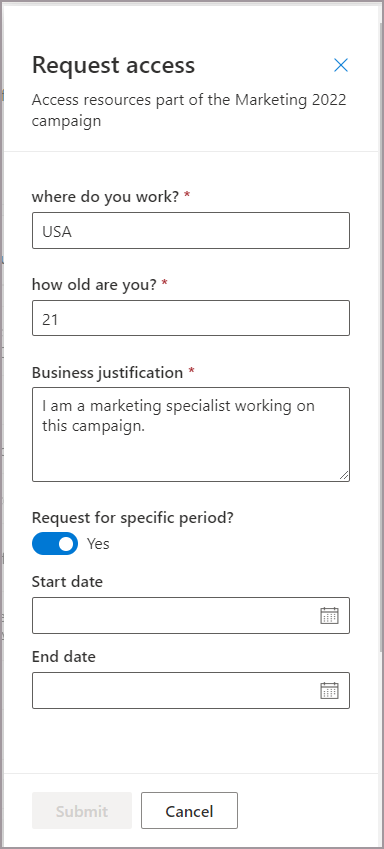
Setelah selesai, pilih Kirim permintaan untuk mengirimkan permintaan Anda.
Pilih Minta riwayat untuk melihat daftar permintaan Anda dan statusnya.
Jika paket akses memerlukan persetujuan, permintaan tersebut sekarang dalam status menunggu persetujuan.
Memilih kebijakan
Jika Anda meminta akses ke paket akses yang memiliki beberapa kebijakan yang berlaku, Anda mungkin akan diminta untuk memilih sebuah kebijakan. Misalnya, manajer paket akses mungkin mengonfigurasi paket akses dengan dua kebijakan untuk dua grup karyawan. Kebijakan pertama mungkin mengizinkan akses selama 60 hari dan memerlukan persetujuan. Kebijakan kedua mungkin mengizinkan akses selama dua hari dan tidak memerlukan persetujuan. Jika mengalami skenario ini, Anda harus memilih kebijakan yang ingin Anda gunakan.
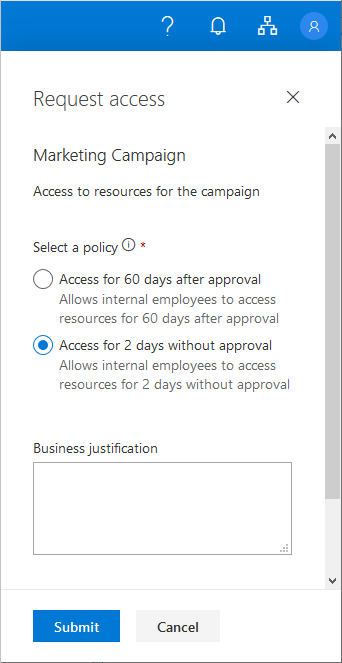
Mengisi informasi pemohon
Anda dapat meminta akses ke paket akses yang memerlukan pembenaran bisnis dan informasi pemohon tambahan sebelum memberi Anda akses ke paket akses. Isi semua informasi pemohon yang diperlukan untuk mengakses paket akses.
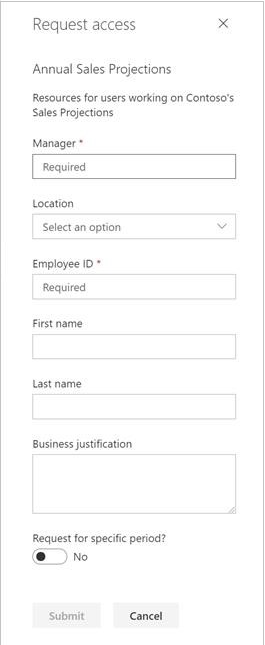
Catatan
Anda mungkin melihat bahwa beberapa informasi pemohon tambahan memiliki nilai yang telah diisi sebelumnya. Ini umumnya terjadi jika akun Anda sudah memiliki set informasi atribut, baik dari permintaan sebelumnya atau proses lainnya. Nilai-nilai ini dapat diedit atau tidak tergantung pengaturan kebijakan yang dipilih.
Mengirim ulang permintaan
Saat Anda meminta akses ke paket akses, permintaan Anda mungkin ditolak atau permintaan Anda mungkin kedaluwarsa jika pemberi persetujuan tidak merespons tepat waktu. Jika Anda memerlukan akses, Anda dapat mencoba lagi dan mengirim ulang permintaan. Prosedur berikut menjelaskan cara mengirim ulang permintaan akses:
Peran prasyarat: Pemohon
Masuk ke portal Akses Saya.
Pilih Minta riwayat dari menu navigasi di sebelah kiri.
Temukan paket akses tempat Anda mengirim ulang permintaan.
Pilih tanda centang untuk memilih paket akses.
Pilih tautan Tampilan biru dari paket akses yang dipilih.

Panel terbuka dengan riwayat permintaan untuk paket akses.

Pilih tombol Kirim Ulang di bagian bawah panel.
Batalkan permintaan
Jika Anda mengirimkan permintaan akses dan permintaan tersebut masih berstatus menunggu persetujuan, Anda dapat membatalkan permintaan tersebut.
Peran prasyarat: Pemohon
Di portal Akses Saya, pilih Riwayat permintaan untuk melihat daftar permintaan Dan status Anda.
Pilih tautan Tampilkan untuk permintaan yang ingin Anda batalkan.
Jika permintaan masih dalam status persetujuan yang tertunda, Anda dapat memilih Batalkan permintaan untuk membatalkan permintaan.
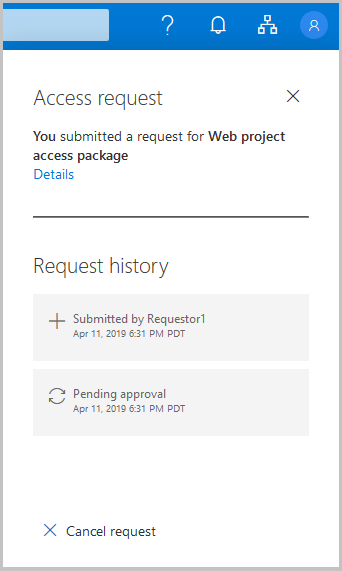
Pilih Minta riwayat untuk mengonfirmasi bahwa permintaan dibatalkan.